FastStone Capture: Snadné zachycení čehokoli na obrazovce
Hledáte praktický nástroj, který vám umožní uchopit a sdílet věci z vaší obrazovky? Mít tento druh nástroje ve své digitální sadě nástrojů je jako mít tajnou zbraň! Ať už se snažíte svým kolegům sdělit zapeklitý nápad, vytváříte užitečné návody nebo jen zachycujete skvělé věci, které najdete online, mít důvěryhodný software pro snímání obrazovky může vaši hru vážně pozvednout. V tomto článku se ponoříme hluboko do světa nástrojů pro snímání obrazovky s jedním konkrétním – FastStone Capture. Mluvíme také o tom, kde to může být trochu krátké, takže budete vědět, kdy přeřadit a vyzkoušet jinou možnost, kterou máme na mysli!
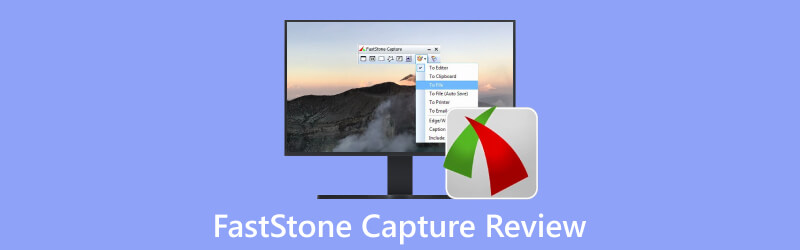
- SEZNAM PRŮVODCE
- Část 1. Klíčové vlastnosti a přednosti FastStone Capture
- Část 2. Omezení a problémy FastStone
- Část 3. Nejlepší alternativa k FastStone Capture
- Část 4: Nejčastější dotazy o FastStone Capture
Část 1. Klíčové vlastnosti a přednosti FastStone Capture
Pojďme se blíže podívat na klíčové funkce, které FastStone Capture přináší:
Pomocí FastStone Capture můžete pořizovat snímky obrazovky mnoha způsoby – od zachycení oken, objektů a nabídek až po přechod na celou obrazovku nebo výběr konkrétních oblastí, dokonce i těch dlouhých posouvaných webových stránek.
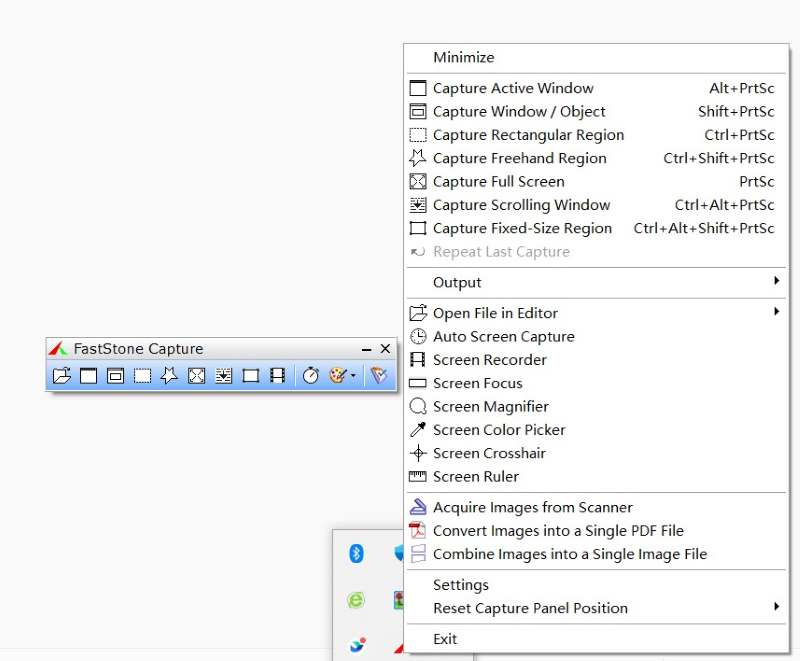
Nejenom screen capture! FastStone Capture přináší sadu nástrojů pro pořizování a úpravu obrázků. Můžete měnit velikost, vkládat titulky, házet na efekty, kreslit tvary, přidávat komentáře a zvýraznit část, kterou chcete zdůraznit.
Software umožňuje nahrávání aktivit na obrazovce a komplexní editace videa. Můžete zaznamenávat, co se děje na vaší obrazovce, plus zvuk, pohyby myši a dokonce i aktivity webové kamery. A tady je ta skvělá část: vestavěné video můžete předělat pomocí poznámek a efektů přiblížení.
Pokud jde o exportní část, má na výběr! Své věci můžete volně ukládat v různých formátech obrázků a videí, podle toho, co vyhovuje vašemu stylu. Snímek obrazovky můžete uložit například ve formátech PNG, BMP, GIF, JPG, TIF, PDF a FSC, což je mnohem více, než může poskytnout běžné snímání obrazovky.
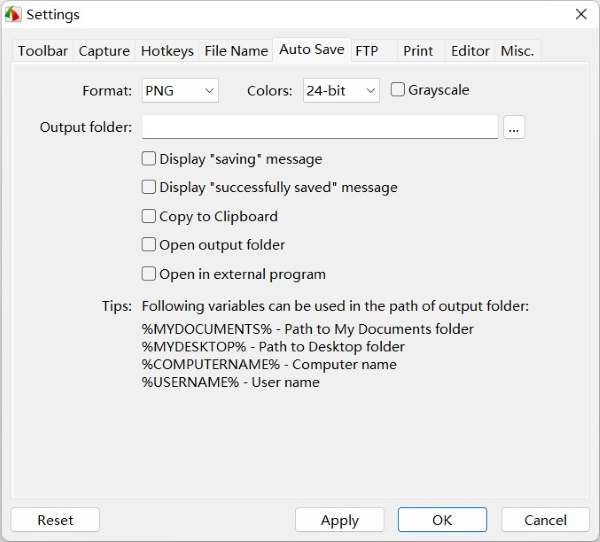
K vyzkoušení tohoto softwaru máte 30denní bezplatnou zkušební verzi. Pokud používáte pouze jedno zařízení, můžete získat doživotní licenci za pouhých $19,95 – nemusíte se neustále odhlašovat. Nebo, pokud máte spoustu počítačů pro sebe nebo se členy svého týmu, existuje rodinná licence pro $49.95, která pokrývá až 5 z nich.
Část 2. Omezení a problémy FastStone
Takže, tady je dohoda s FastStone Capture – má téměř vše, co byste od softwaru pro snímání obrazovky chtěli. Svou obrazovku můžete snadno ukázat svým kamarádům nebo spolupracovníkům, abyste si je mohli rychle prohlédnout. Ale počkejte, je pár věcí, nad kterými byste se měli zamyslet.
Jedním z hlavních problémů je, že je určen pouze pro uživatele Windows – ať už používáte XP, Vista, Windows 7, Windows 8, Windows 10 a Windows 11, software je pro vás. Ale pokud jste uživatelem Mac, je nám líto, měli byste se rozhodnout pro něco jiného. Jeho exkluzivní kompatibilita s operačními systémy Windows umožňuje uživatelům počítačů Mac získat přístup k jakékoli verzi softwaru.
Druhým problémem je, že funkce nahrávání videa je velmi rudimentární. Splní vaše základní potřeby při nahrávání videa. Pokud ale máte složitější potřeby, neuspokojí vás například plánování nahrávání, nahrávání her, přidávání efektů myši atp.
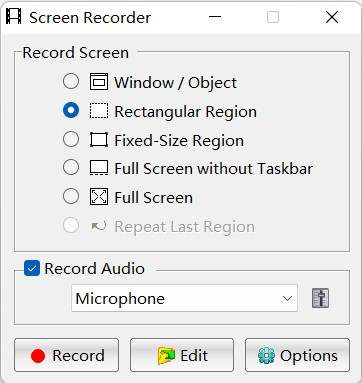
Další nevýhodou je zastaralé uživatelské rozhraní. Představte si to – zkoušíte tento software a uživatelské rozhraní vás zasáhne jako návrat do dob, kdy byly vyklápěcí telefony cool. Software vypadá docela dobře, ale staromódním způsobem. Není to však velká nevýhoda – protože to ve skutečnosti tolik neškodí vašemu zážitku, když jej používáte. Stále získáte všechny užitečné funkce, které byste očekávali od softwaru pro snímání obrazovky. Ale jde o to – může být vhodnější pro váš pracovní počítač než pro vaše osobní věci.
Část 3. Nejlepší alternativa k FastStone Capture
Pokud se necítíte jako FastStone Capture nebo chcete hladší jízdu, ArkThinker Screen Recorder se jeví jako mnohem lepší alternativa, zvláště když hledáte bezproblémové prostředí v systémech Windows i Mac. Vzhledem ke svému čistému a jednoduchému rozhraní a mnoha dalším možnostem nahrávání obrazovky může být ArkThinker Screen Recorder právě tím řešením, které jste hledali! Můžeš pořizovat snímky obrazovky, zachycujte vaši aktivitu na obrazovce, zachycujte systémový zvuk a dokonce nahrávejte vstup mikrofonu najednou, což je super praktické pro pracovní věci, jako jsou tréninky, kde mluvíte a ukazujete obrazovku. Pokud máte rádi živé přenosy her, ArkThinker vám kryje záda – umožňuje vám zobrazit vaši obrazovku v reálném čase s živými reakcemi prostřednictvím kamery, které jsou všechny zaznamenané.
Pojďme rovnou do mechaniky, jak to funguje. Představte si tento scénář: připravujete školení, abyste svým kolegům představili podrobnosti o nadcházejícím projektu. Vaším cílem není pouze zachytit snímky aplikace PowerPoint ale také vaše živá prezentace v tandemu. Dobré zprávy? Jste jen pár kroků od toho, aby se to stalo:
Klikněte na ikonu na ploše a spusťte ArkThinker Screen Recorder a jste na jeho domovské obrazovce. Je to jako nabídka, která vám umožní vybrat si, co chcete nahrát. Nyní pro zahájení nahrávání stačí kliknout na tlačítko „videorekordér“ vlevo.

Zleva doprava si můžete vybrat, jakou část obrazovky chcete zachytit, a přepnout tyto přepínače z „vypnuto“ na „zapnuto“ pro kameru, systémové zvuky a mikrofon.
A tady to máte – jste připraveni stisknout tlačítko nahrávání a zachytit vše, co se děje přímo na vaší obrazovce! Pokud chcete během nahrávání pořizovat snímky obrazovky, klikněte kdykoli na ikonu fotoaparátu a snímek obrazovky se automaticky uloží.

Část 4: Nejčastější dotazy o FastStone Capture
Mohu exportovat zachycené aktivity obrazovky do MP4?
Ano. Uživatelé získají skvělou možnost exportovat svá videa jako soubory MP4 i WAV.
Mám si stáhnout FastStone Capture?
Vše záleží na tom, zda používáte Windows nebo Mac. Pokud používáte pouze Windows, důrazně to doporučujeme. Ale pro ostatní uživatele systému je to trochu jiný příběh.
Mohu znovu upravovat snímky pomocí FastStone Capture?
Ano. Máte možnost ukládat obrázky ve formátu FSC (FastStone Capture). Tento jedinečný formát uchová všechny vaše anotace a obrazová data nedotčená, takže se můžete ponořit zpět pro budoucí úpravy bez ztráty kvality.
Závěr
FastStone Capture je působivý nástroj jako váš pracovní společník! Má veškerý výkon, který potřebujete pro snímání obrazovky, a nabízí také některé základní funkce nahrávání videa. Pokud vám jde o každodenní anotaci snímků obrazovky, tento software je jako vaše tajná zbraň produktivity s možnostmi úprav, které vám pomohou s vašimi úkoly. Pokud však hledáte profesionálnější nástroje pro nahrávání videa, které umožňují například současné nahrávání z webové kamery a obrazovky, a dáváte přednost plynulejšímu uživatelskému zážitku, zejména pokud nepoužíváte pouze Windows, pak by ArkThinker rozhodně měl být vaší volbou!
Co si myslíte o tomto příspěvku? Kliknutím ohodnotíte tento příspěvek.
Vynikající
Hodnocení: 4.9 / 5 (na základě 532 hlasy)
Najděte další řešení
Konkrétní návod k pořízení snímku obrazovky na MacBooku Pro/Air nebo iMacu Recenze Snagit, funkce, klady, zápory a jeho alternativa Jak pořídit snímek obrazovky na telefonu a tabletu Android Ověřené metody správného pořizování snímků obrazovky na iPhonech a iPadech Greenshot recenze, hlavní funkce a její nejlepší alternativa Top 6 Firefox Screen Recorder pro zachycení webových stránek na Windows/MacRelativní články
- Snímek obrazovky
- Přehled podrobností, cen a funkcí TinyTake
- Ověřené metody správného pořizování snímků obrazovky na iPhonech a iPadech
- Komplexní návod k pořízení snímku obrazovky na Chromebooku
- Jak pořídit snímek obrazovky na telefonu a tabletu Android
- Komplexní návod o pořizování snímků obrazovky na počítači se systémem Windows
- Konkrétní návod k pořízení snímku obrazovky na MacBooku Pro/Air nebo iMacu
- Podrobné recenze ScreenFlow pro Mac a Windows PC
- ScreenRec Review: Zdarma a kreativní nástroj pro každého
- Top 6 Firefox Screen Recorder pro zachycení webových stránek na Windows/Mac
- V Recorder Review – Váš nástroj pro nahrávání obrazovky Go-to Screen Recording v roce 2023



